IPhone resetiranje metoda na tvorničke postavke

- 2953
- 8
- Morris Cronin PhD
Apple, kao nijedan drugi, brine o sigurnosti svojih proizvoda i korisnika. Poduzete mjere nadilaze općeprihvaćene standarde - na ovom se području marka može nazvati pionirom koji postavlja upute za razvoj industrije. Dakle, korisnički podaci pohranjeni na iPhoneu, poput samog Apple gadgeta, vrlo su pouzdani.

Ali gotovo svi korisnici prije ili kasnije imaju situaciju u kojoj se ti podaci moraju izbrisati. Razlozi takvih radnji mogu biti različiti:
- Priprema uređaja na prodaju;
- gubitak pametnog telefona;
- njegov slom;
- Problemi s radom softverskog dijela.
U svim tim slučajevima potrebno je izbrisati sve podatke koje vlasnik može ugroziti: fotografije, dokumenti, videozapisi, biometrijski parametri zajedno s računovodstvenim podacima. Dio ovih podataka lako se briše ručno, ali ova se metoda ne može nazvati pouzdanom. Radikalno sredstvo postoji, a ovo je ispuštanje telefona u tvorničke postavke. Kako to učiniti, pokušat ćemo reći.
Što treba učiniti prije resetiranja postavki iPhonea u tvornicu
Glavno je pravilo napuniti bateriju na razinu od najmanje 80%. Nitko ne zna koliko vas prevozi telefonom, a ako je smanjen u vrijeme nule ili ponovnog pokretanja, to prijeti nepredvidivim posljedicama. Sve dok ne pretvara skuplji uređaj u beskorisnu "ciglu".
Ali postoje i druge obavezne operacije, koje je izuzetno nepoželjno zanemariti.
Obavezno provjerite IMEI
Čemu služi? Da biste bili sigurni da vaš pametni telefon nije blokiran. I što će se dogoditi ako s Jailbreak -om odbacite mrežne postavke u iPhone? Vrlo neugodna stvar: telefon će biti blokiran, a da biste ga otključali, morat ćete kontaktirati specijaliziranu uslugu.
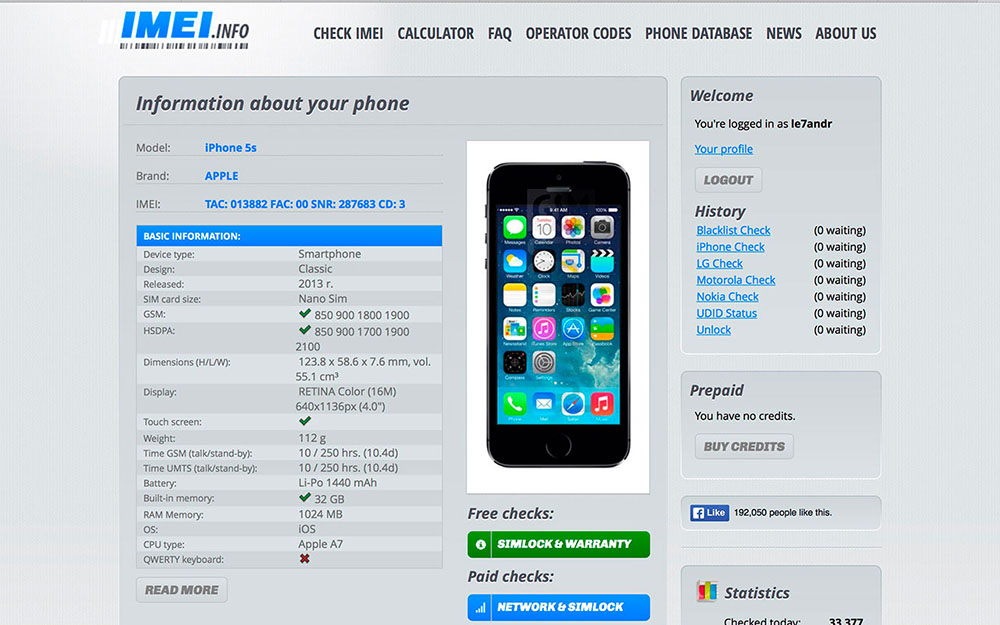
Provjera se može provesti pomoću jedne od mnogih internetskih usluga. Na primjer, Imeipro.Informacija. Obično, osim ulaska u IMEI, Kapchi potvrđuje da ste stvarna osoba. Sam broj se može vidjeti izravno na iPhoneu. Također se duplicira na kutiji, IMEI također može saznati u postavkama gadgeta, na kartici "ON SUESE".
Možete se početi resetirati samo tako da pametni telefon nije blokiran.
Napraviti sigurnosnu kopiju
Za resetiranje svih postavki iPhonea u tvornicu znači da će apsolutno svi korisnički podaci biti izbrisani. Ako ih ne želite zauvijek izgubiti, postoji jednostavno rješenje - za izradu sigurnosnih kopija.
To se može učiniti na tri načina:
- Kroz iCloud za pohranu u oblaku. Ovo je Apple usluga koja pruža svoje korisnike (to jest vlasnike Apple Technology) 5 GB mjesta besplatno. Ako niste povezani s uslugom, u postavkama morate odabrati karticu iCloud i napraviti aktivnu funkciju "Rezervni copy". Ovdje možete izvršiti i samu sigurnosnu kopiju, uzastopno pritiskajući "Rezervni kopiranje u iCloud" i gumb "Stvori sigurnosnu kopiju";
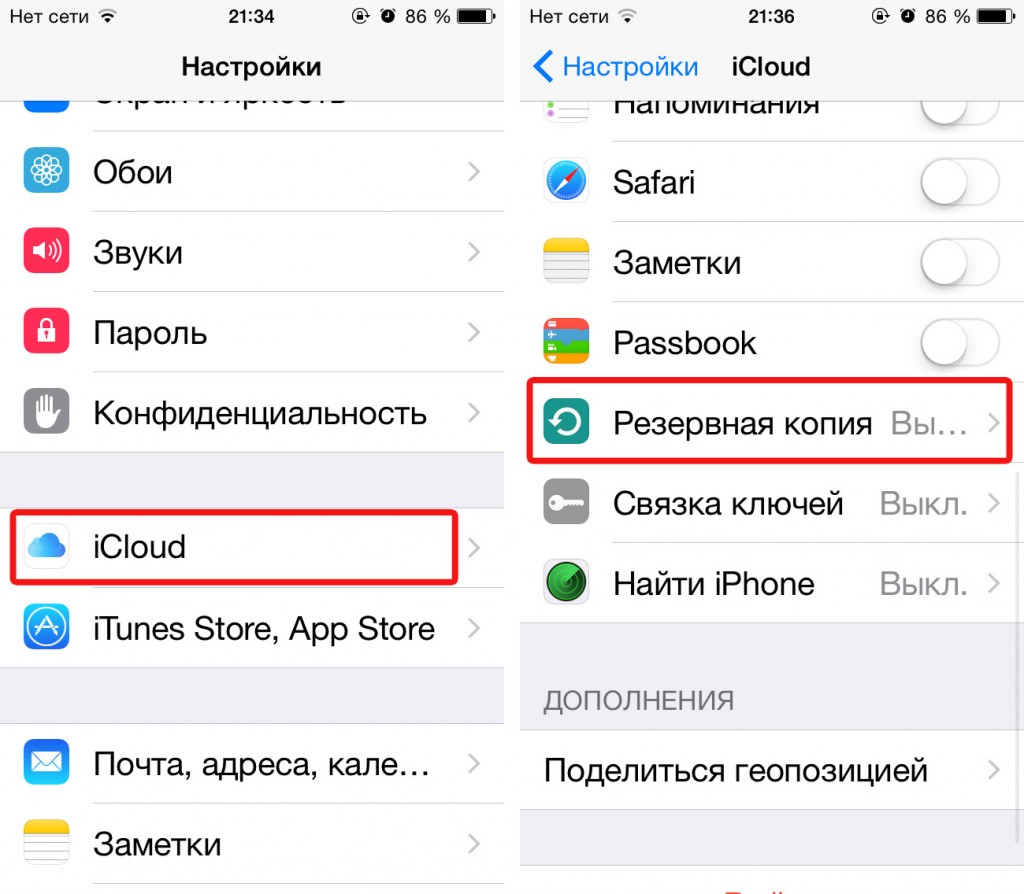
- Kroz kontekstni izbornik Appstore ("datoteka", "uređaj", podstavak "Stvori sigurnosnu kopiju");
- Kroz vezu na iTunes (Spojite pametni telefon na računalo, pokrenite iTunes, odaberite karticu "Ovo računalo", pokrenite sigurnosnu kopiju).
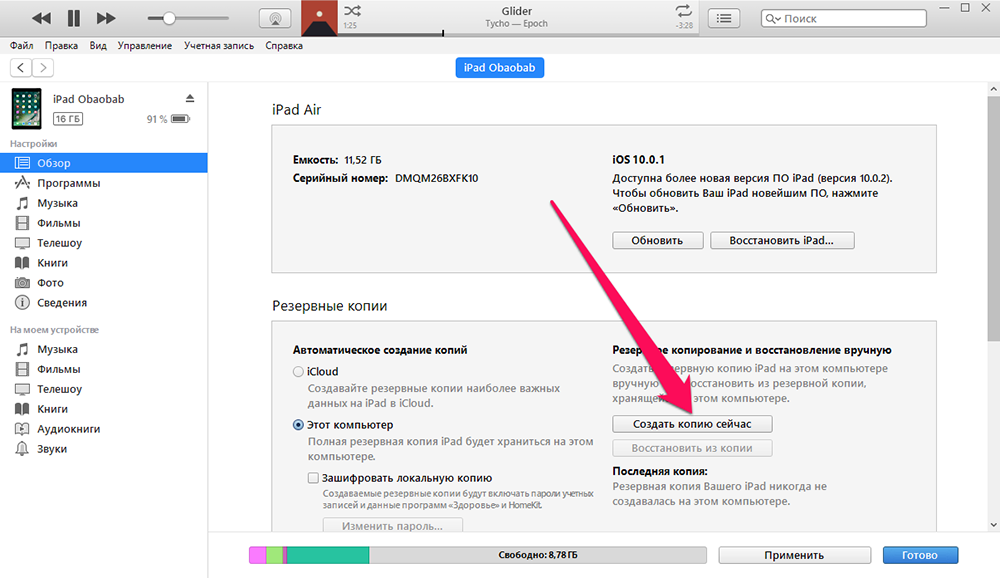
Izlaz iz svih povezanih usluga
Izlaz se podrazumijeva da znači odstupanje od svih aplikacija/usluga, ulaz na koji zahtijeva provjeru autentičnosti. To su popularni glasnici i društvene mreže (Viber, razrednici, Facebook, Vkontakte, Instagram). Nakon što ste ih ostavili, riješit ćete se mogućih problema u budućnosti na ulazu s drugog uređaja. Također je potrebno izaći iz markiranih usluga robne marke (Appstore, iCloud, iTunes), koje će zaštititi vaše račune sa spremljenim fotografijama, videozapisima i osobnim podacima napadača.
Standardno resetiranje na tvorničke postavke
Ovo je najlakša i najpopularnija metoda koja uključuje operaciju kroz postavke gadgeta, u kojoj je za te svrhe pružena posebna funkcija.
Korak -Bep algoritam, kako ispustiti iPhone na tvorničke postavke:
- Idemo na "postavke";
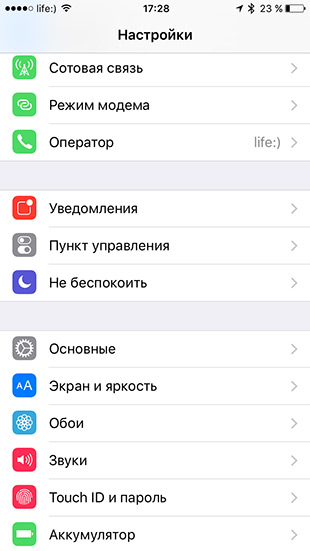
- Dodirnite karticu "Osnova";
- Prelazimo na odjeljak "Ponovno" smješten u vizi odjeljka "Osnovni";
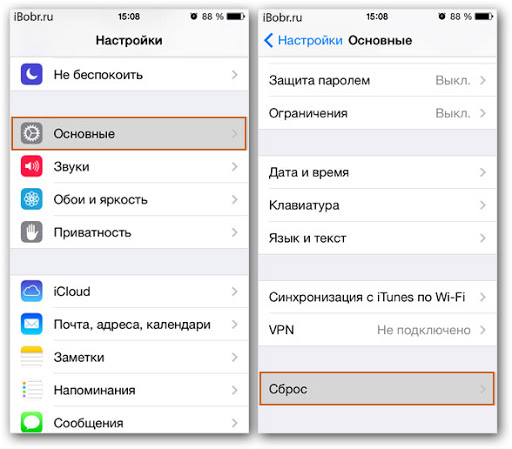
- Odaberite jednu od dvije glavne opcije pražnjenja;
- Izbor predmeta "Ponovno postavite sve postavke" omogućuje vam resetiranje samo postavki iPhonea, osobni podaci na telefonu ostat će nepotrebni;
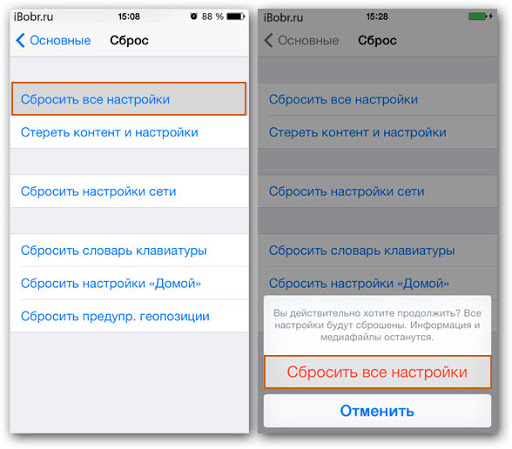
- "Poništi sadržaj i postavke" - Radikalna operacija, u ovom slučaju će se korisnički podaci izbrisati, odnosno da će se telefon vratiti u Virgin State, kao prilikom kupovine.
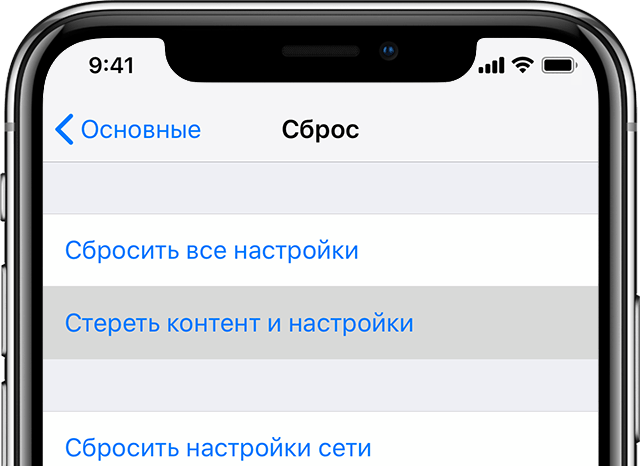
Preostale stavke izbornika (resetiranje rječnika tipkovnice, mrežne postavke, postavke geolokacije, itd.) su lokalni. Obavljaju visoko specijalizirane funkcije. Potpuno resetiranjem, u potpunosti resetiraj, bacite uređaj na početne postavke na početne postavke.
Također napominjemo da nije teško vratiti iPhone u tvorničke postavke, ali ovo je nepovratna operacija, nakon toga neće biti moguće vratiti telefon. Umjesto toga, možete se oporaviti od sigurnosne kopije, ali to će utjecati na samo korisničke podatke.
Kako izbrisati iPhone na tvorničke postavke na daljinu
Drugi način čišćenja telefona je korištenje usluge iCloud koja također ima funkciju brisanja svih korisničkih podataka sa pametnog telefona i resetiranja svih postavki u tvornicu.
Lako je to učiniti:
- Idemo na uslugu;
- Prijavite se pomoću identifikacijskih podataka s računa Apple ID -a;
- Primjećujemo uređaj koji treba ispustiti (nekoliko uređaja može biti povezano na vaš račun);
- Dodirnite gumb "Watch". Nakon potvrde operacije, sve će se postavke pametnih telefona resetirati na početni.
Učinak će biti sličan resetiranju provedenim kroz postavke gadgeta.
Kako odbaciti iPhone na tvorničke postavke putem iTunesa
Treći način je korištenje iTunes usluge. Prvo morate izvršiti neke manipulacije s postavkama. Da bismo to učinili, idemo na IClud Submernu, gdje nas zanima opcija "Pronađi iPhone". Treba ga isključiti, za koje morate unijeti lozinku s računa na ovu uslugu.
Sada možete izravno nastaviti s preokretom iPhonea. Da biste rušili postavke, povežite gadget s računalom i pokrenite iTunes. Čekamo dok program ne nađe spojeni uređaj i pritisnemo ikonu pametnih telefona koja se nalazi u gornjem lijevom kutu glavnog prozora. Nakon toga kliknite karticu "Pregled", a zatim odaberite opciju "Restore iPhone".
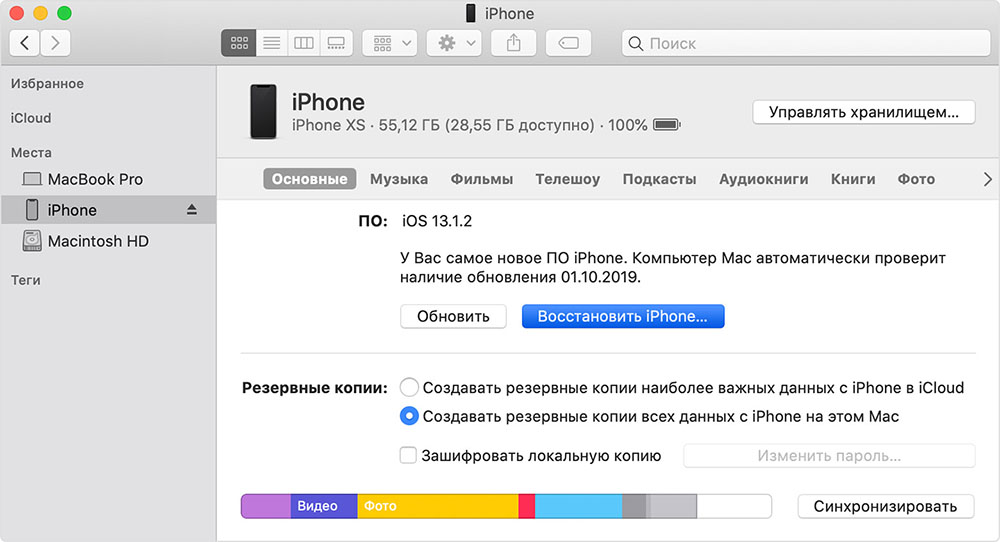
Nakon što klikne "Obnovi iPhone", program će predložiti za potvrdu operacije. Potvrdite - kliknite "Obnovi". Ostaje čekati završetak obnove uređaja na tvorničke postavke, ovo može ispasti dug proces.
Program omogućuje pametnom telefonu da se na drugi način vrati u izvornu državu - kroz režim oporavka. To je učinjeno na sljedeći način: Spojite iPhone na računalo, a zatim kliknite gumbe za napajanje i "Početna" i držite ih oko 10 sekundi. Zatim oslobađamo ključ za uključivanje i nastavljamo držati dom dok telefon ne uđe u način oporavka. Ostaje započeti na iTunes računalu i odabrati karticu "Restore iPhone". Nakon dovršetka postupka, ponovno pokrenite pametni telefon i nabavite čisti gadget.
IPhone resetiranje pomoću specijaliziranih aplikacija
Četvrta verzija uključuje upotrebu aplikacija trećih programera. Razmotrite najpoznatije od njih.
SAVJET. Ako želite resetirati postavke telefona, ali zaboravili ste lozinku od nje, što onda učiniti? Ne brinite, upotrijebite PassFab iPhone otključavanje kako biste riješili sve probleme za vas. Pored toga, proizvod sadrži sljedeće funkcije: Otključavanje zaslona zaključavanja zaslona, zaobilazno MDM, uklanjanje Apple ID -a itd. D.Wondershare DR.Fonen
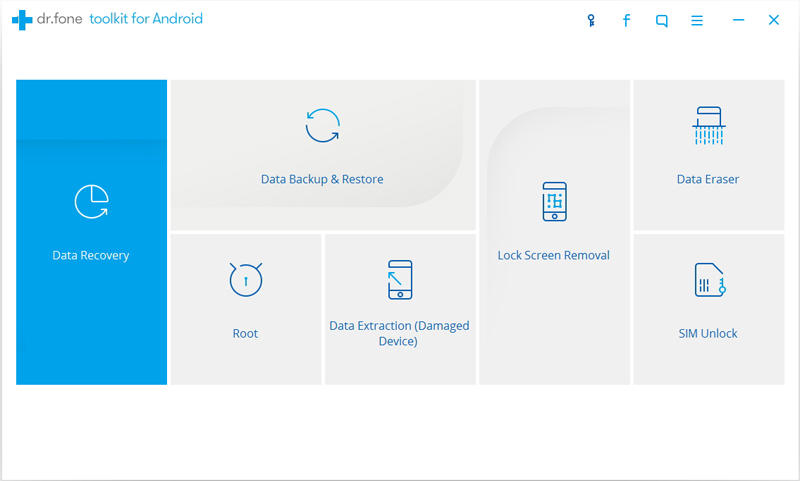
Program je besplatan, distribuira se slobodno. Ima bogatu funkcionalnost, što vam omogućuje odbacivanje određenih vrsta podataka. Postoji i potpuna funkcija resetiranja uzrokovana pritiskom na gumb "Oporavak sustava".
Polu-osnova
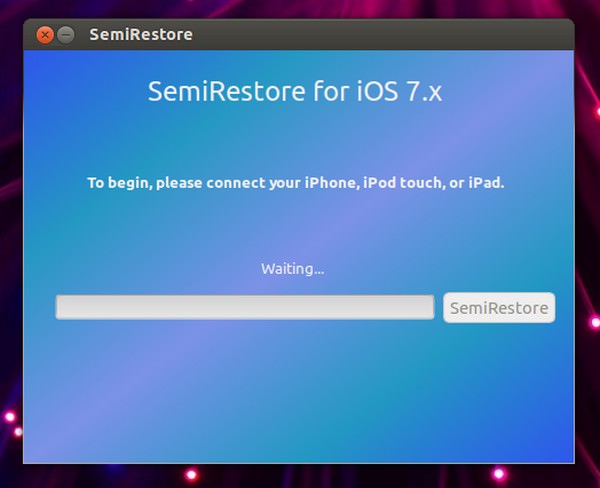
Druga aplikacija usredotočena na obnovu iOS -a ako je operativni sustav počeo raditi s neuspjesima. Distribuira u istim uvjetima. Ima jednostavno i razumljivo neiskusno korisničko sučelje.
Ilex štakor
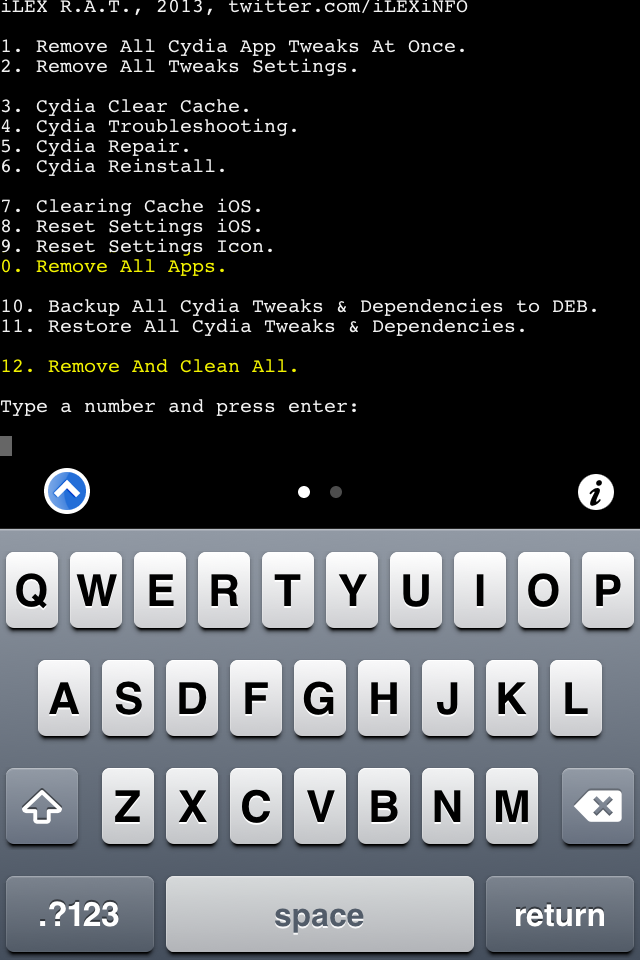
Kao i prva aplikacija, ilex štakor može dovršiti potpuno ispuštanje operativnog sustava ili pojedinačnih aplikacija, bez potrebe za uporabom gorljivo nevolje iTunes.
Kada koristite takve uslužne programe, možete naići na brojne probleme. Neki od njih su univerzalne prirode i mogu se pojaviti bez obzira na to koju ste metodu željeli odbaciti pametni telefon u tvorničke postavke:
- Prilikom obavljanja ažuriranja može se pojaviti standardna poruka memorije Nedostatak memorije. Kako se nositi s tim, vjerojatno znate;
- Koristite staru verziju iTunes, koja može biti nespojiva s trenutnom iOS verzijom. Prije obavljanja operacije provjerite je li najnovija verzija programa instalirana na računalu;
- Ponekad postoje problemi s povezivanjem iPhonea s računalom putem USB kabela. Rješenje je jednostavno - ostavite na računalu samo USB -shares od miša i "Klava";
- Konačno, sam iPhone može biti neispravan. Naravno, neovisni pokušaj popravljanja trebao bi preferirati servisni centar.
Podijelite u komentarima sa svojim vlastitim iskustvom u Iphoneu Ispuble - U kratkom je pregledu nemoguće osvijetliti sve nijanse u vezi s ovom operacijom.
- « Što učiniti ako se izgubi lozinka administratora sustava Windows
- Firmver mobilnog modema za sve SIM kartice »

